溫馨提示×
您好,登錄后才能下訂單哦!
點擊 登錄注冊 即表示同意《億速云用戶服務條款》
您好,登錄后才能下訂單哦!
本篇文章將介紹C# 如何處理Excel圖形相關的問題,包括以下內容要點:
1、繪制圖形
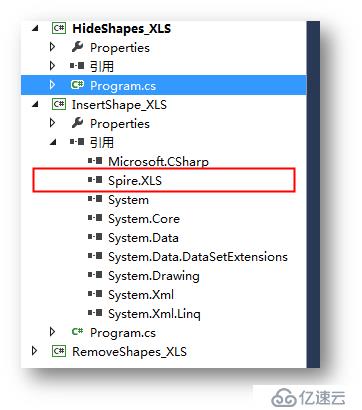
注:Spire.xls能支持的圖形種類很多,常見的Office Excel中的圖形,這個類庫也都能實現: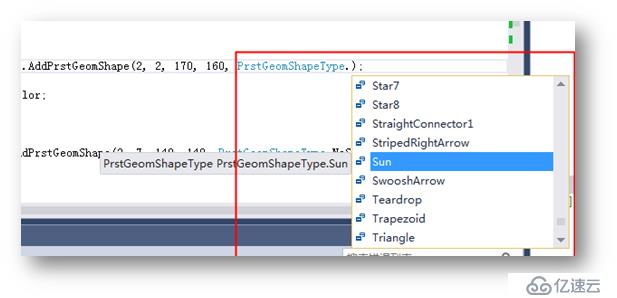
【C#】
using System.Drawing;
using Spire.Xls;
using Spire.Xls.Core;
namespace Add_shapes_to_Excel
{
class Program
{
static void Main(string[] args)
{
//創建實例
Workbook workbook = new Workbook();
//獲取第一個工作表
Worksheet sheet = workbook.Worksheets[0];
//添加“太陽”形狀的圖形,并填充顏色
IPrstGeomShape Triangle = sheet.PrstGeomShapes.AddPrstGeomShape(2, 2, 170, 160, PrstGeomShapeType.Sun);
Triangle.Fill.ForeColor = Color.Orange;
Triangle.Fill.FillType = ShapeFillType.SolidColor;
Triangle.Text = "IT'S A SUNNY DAY";//添加文本
//添加“禁止”標志的圖形,并填充漸變顏色
IPrstGeomShape heart = sheet.PrstGeomShapes.AddPrstGeomShape(2, 7, 140, 140, PrstGeomShapeType.NoSmoking);
heart.Fill.ForeColor = Color.Red;
heart.Fill.FillType = ShapeFillType.Gradient;
//添加云朵形狀的圖形
IPrstGeomShape Cloud = sheet.PrstGeomShapes.AddPrstGeomShape(15, 2, 160, 160, PrstGeomShapeType.Cloud);
//設置圖形陰影效果
Cloud.Shadow.Angle = 90;
Cloud.Shadow.Distance = 10;
Cloud.Shadow.Size = 100;
Cloud.Shadow.Color = Color.SteelBlue;
Cloud.Shadow.Blur = 30;
Cloud.Shadow.Transparency = 1;
Cloud.Shadow.HasCustomStyle = true;
//添加五角星形狀的圖形,并加載圖片來填充圖形
IPrstGeomShape cloud = sheet.PrstGeomShapes.AddPrstGeomShape(15, 7, 160, 160, PrstGeomShapeType.Star5);
cloud.Fill.CustomPicture(Image.FromFile("sm.png"), "sm.png");
cloud.Fill.FillType = ShapeFillType.Picture;
//保存并打開文檔
workbook.SaveToFile("AddShapes.xlsx", ExcelVersion.Version2013);
System.Diagnostics.Process.Start("AddShapes.xlsx");
}
}
}
圖形插入效果: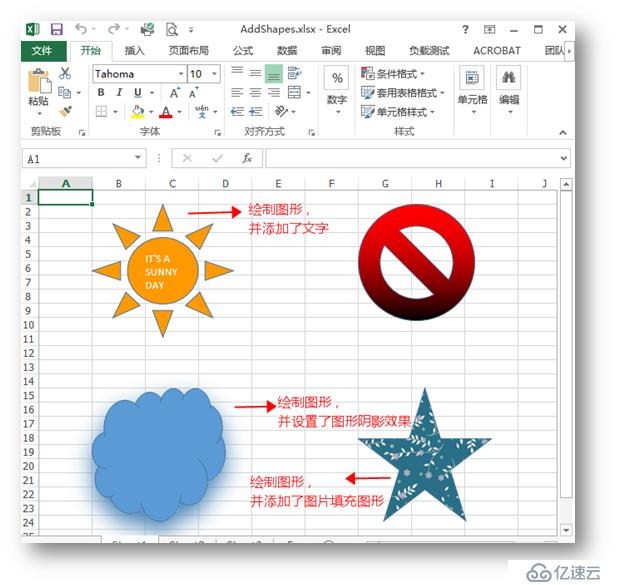
【C#】
using System.Drawing;
using System.Drawing.Imaging;
using System.IO;
using System.Text;
using Spire.Xls;
using Spire.Xls.Core;
namespace Extract_text_and_image_from_Excel_shape
{
class Program
{
static void Main(string[] args)
{
//創建實例,加載Excel工作表
Workbook workbook = new Workbook();
workbook.LoadFromFile("test.xlsx");
//獲取第一個工作表
Worksheet sheet = workbook.Worksheets[0];
//提取指定形狀中的文本內容,并將提取到的文本保存到指定文檔
IPrstGeomShape shape1 = sheet.PrstGeomShapes[0];
string s = shape1.Text;
StringBuilder sb = new StringBuilder();
sb.AppendLine(s);
File.WriteAllText("ExtractText.txt", sb.ToString());
System.Diagnostics.Process.Start("ExtractText.txt");
//提取指定圖形中的圖片,并保存圖片到指定文件
IPrstGeomShape shape2 = sheet.PrstGeomShapes[3];
Image image = shape2.Fill.Picture;
image.Save("ShapeImage.png", ImageFormat.Png);
System.Diagnostics.Process.Start("ShapeImage.png");
}
}
}
提取結果: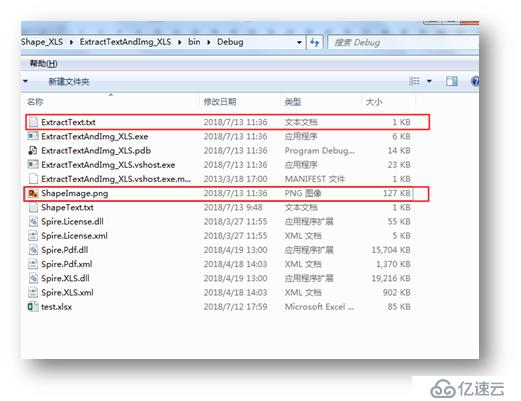
【C#】
using Spire.Xls;
namespace HideShapes_XLS
{
class Program
{
static void Main(string[] args)
{
//創建實例,加載Excel文檔
Workbook workbook = new Workbook();
workbook.LoadFromFile("test.xlsx");
//獲取第一個工作表
Worksheet sheet = workbook.Worksheets[0];
//隱藏第3個圖形
sheet.PrstGeomShapes[2].Visible = false;
//顯示圖形
//sheet.PrstGeomShapes[1].Visible = true;
//保存并打開文檔
workbook.SaveToFile("HideShape.xlsx", ExcelVersion.Version2013);
System.Diagnostics.Process.Start("HideShape.xlsx");
}
}
}
設置效果:
【C#】
using Spire.Xls;
namespace RemoveShapes_XLS
{
class Program
{
static void Main(string[] args)
{
//實例化Workbook類對象,加載Excel文件
Workbook workbook = new Workbook();
workbook.LoadFromFile("test.xlsx");
//獲取第一個工作表
Worksheet sheet = workbook.Worksheets[0];
//刪除第一個圖形
sheet.PrstGeomShapes[0].Remove();
//刪除所有圖形
//for (int i = sheet.PrstGeomShapes.Count-1; i >= 0; i--)
//{
// sheet.PrstGeomShapes[i].Remove();
//}
//保存并打開文件
workbook.SaveToFile("DeleteShape.xlsx", ExcelVersion.Version2013);
System.Diagnostics.Process.Start("DeleteShape.xlsx");
}
}
}
圖形刪除效果:
以上是關于“C#操作Excel中圖形”的介紹,如需轉載,請注明出處。
免責聲明:本站發布的內容(圖片、視頻和文字)以原創、轉載和分享為主,文章觀點不代表本網站立場,如果涉及侵權請聯系站長郵箱:is@yisu.com進行舉報,并提供相關證據,一經查實,將立刻刪除涉嫌侵權內容。